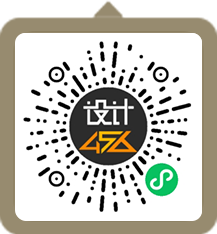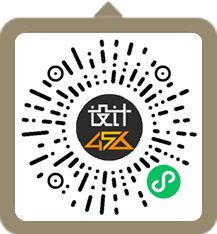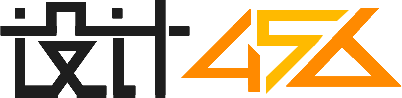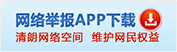最新问题
相关搜索

10秒装修报价 装修要花多少钱?获得精准报价,省钱30%
 168211
元
168211
元
材料费:77201元
人工费:86544元
设计费:1760元
质检费:2706元
台式机重装xp系统该怎么做?

一.设置BIOS
1)把XP的安装光盘放入光驱,重启电脑。
2)在电脑启动的一瞬间,重复点按键盘上的DEL键,进入bios,如图:(本文以awardbios为例)
3)按键盘上的方向键,高亮“BIOSFEATURESSETUP”或者“ADVANCEDBIOSSETUP”(名称可能有所不同,多数是左侧第二项),回车。
4)按键盘上的方向键,高亮“BOOTSEQUENCE”或“FIRSTBOOTDEVICE”(名称可能有所不同),然后用键盘上的PageUp和PageDown键进行调节,使得启动次序改为光驱优先。
补充一点经验,忘了看盘里的系列号(刻录的盘)安装进行到最后时要求输入序列号,把光盘拿出,在另一台机子打开,才看到序列号,再继续安装!
5)按F10保存退出。
二.格式化系统分区(含重新分区)
1)保存退出BIOS设置后,系统会自动重启。
2)重新启动计算机,计算机将从光驱引导,屏幕上显示PressanykeytobootfromCD...,请按任意键继续(这个界面出现时间较短暂,请注意及时按下任意键),。(注PressanykeytobootfromCD:按任意键从光驱启动)
3)系统从光驱启动后,安装程序将检测计算机的硬件配置,从重新安装光盘提取必要的安装文件,之后出现欢迎使用安装程序菜单,
4)如果您想退出安装,请按F3键;如果您需要修复操作系统,请按R键;如果您想开始安装WindowsXPProfessional,请按回车键继续,出现WindowsXP许可协议,如下图所示:
5)请仔细阅读WindowsXPProfessional许可协议。(注按PageDown键可往下翻页,按PageUp键可往上翻页)。如果您不同意该协议,请按ESC键退出安装(废话,我不同意行吗?!)。如果您同意该协议(^_^),请按F8键继续,出现显示硬盘分区信息的界面,
6)将光标移动到欲删除的分区上,根据系统提示按D键将分区删除,系统将出现确认信息,如下图所示:
8)根据系统提示,如果确定要删除该分区,请按L键确认;如果要放弃删除操作,请按ESC键返回上一界面,如下图所示:
9)分区成功删除后,系统将自动返回到分区列表界面,在本例中硬盘分区已全部删除,故分区列表中仅出现一个“未划分空间”,
10)创建第一个分区。将光标移动到“未划分空间”上,根据系统提示按C键创建新分区,如下图所示:
11)在光标所在处输入欲创建分区的大小,在本例中我们输入4000,即4GB,然后按Enter键确认,分区创建成功;
12)将光标移动到“未划分空间”处,重复刚才创建分区的步骤,我们将余下的空间划分为第二个分区,分区创建成功;
13)根据系统提示,将光标移动到要安装操作系统的分区上,按Enter键确认,系统将出现格式化该分区的选项,
14)请根据您的需要选择相应的选项格式化分区,将光标移动到符合您要求的选项上,按Enter键确认后系统将进入磁盘格式化界面,
15.分区格式化完成后,系统将自动进入后续的安装步骤。
三.安装过程
1)重新启动计算机,计算机将从光驱引导。
2)屏幕上显示PressanykeytobootfromCD...,请按任意键继续(这个界面出现时间较短暂,请注意及时按下任意键),安装程序将检测计算机的硬件配置,从重新安装光盘提取必要的安装文件,之后出现欢迎使用安装程序菜单(见下图)。(注PressanykeytobootfromCD:按任意键从光驱启动)
3)如果您想退出安装,请按F3键(到现在了,没有人会想退出的^_^),如果您需要修复操作系统,请按“R”键。如果您想开始安装WindowsXPProfessional,请按回车键继续,出现WindowsXP许可协议
4)按F8键继续,出现显示硬盘分区信息的界面。
5)请按上移或下移箭头键选择一个现有的磁盘分区,按回车键继续,出现几个选项,依次是:
用NTFS文件系统格式化磁盘分区(快)
用FAT文件系统格式化磁盘分区(快)
用NTFS文件系统格式化磁盘分区
用FAT文件系统格式化磁盘分区
将磁盘分区转换为NFTS
保持现有文件系统(无变化)
请按上移或下移箭头键选择一个选项,并按回车键继续。
如果你的系统盘不是FAT,强烈建议菜鸟们格式化为这种格式。
6)此后,安装程序将检测硬盘,如果硬盘通过检测,安装程序将从重新安装光盘复制文件到硬盘上,此过程大概持续10-20分钟(如下图所示)。复制文件后出现重新启动计算机的提示。
7)重启的时候,最好再次进入BIOS设置,把启动次序设置为硬盘优先。重新启动计算机后,出现WindowsXPProfessional安装窗口,系统继续安装程序。(见下图)
8)安装程序将检测和安装设备,在这个过程中,将出现区域和语言选项窗口。(见下图)
9)默认的标准和格式设置为中文(中国),默认的文字输入语言和方法是中文(简体),美式键盘布局。如果您确定要改变这种设置,请按自定义(C)钮。建议您使用这种默认的设置,点击下一步继续,出现自定义软件窗口(见下图)。
10)请输入您的姓名和单位,如果您是家庭用户,单位(D)栏可以空缺,单击下一步(N)继续,出现计算机名和系统管理员密码窗口。(见下图)
vlk版本的用户,在此前后,应该会提示你输入序列号。professionalsp1版的可以用这个:DG8FV-B9TKY-FRT9J-6CRCC-XPQ4G,或者看光盘封面上的介绍。
11)在此计算机名(C)栏中,输入您计算机的名字,可以由字母、数字或其它字符组成。在系统管理员密码(D)栏中输入管理员密码,并在确认密码(D)栏中重复输入相同的密码。(这个密码可以为空,但一旦您输入了密码,请您妥善保管好它,您将会在登录系统及修复系统时被要求输入这个密码)点击下一步继续,出现日期和时间设置窗口。(见下图)
12)请较正当前的日期/时间/时区,并点击下一步(N)继续,安装程序将进行网络设置,安装WindowsXPProfessional组件,此过程将持续10-30分钟。(见下图)
13)安装网络的过程中,将出现网络设置窗口。
14)在这个设置框中有两个选项,如果您确定需要特殊的网络配置,您可以选择自定义设置(C)选项进行设置,默认情况下建议您选择典型设置(T)选项,点击下一步(N)按钮后出现工作组或计算机域窗口。(见下图)
15)如果您的计算机不在网络上,或者计算机在没有域的网络上,或者您想稍后再进行相关的网络设置,则选择默认的第一项选项,如上图所示。如果您是网络管理员,并需要立即配置这台计算机成为域成员,则选择第二项。选择完成之后,点击下一步(N)按钮,系统将完成网络设置,并出现显示设置窗口。(如下图)(注安装程序检测和安装设备期间屏幕可能会黑屏并抖动几秒钟,这是由于安装程序在检测显示器,请不必惊慌。)
16)点击确定按钮,将出现WindowsXPProfessional的桌面。操作系统就安装完成了。

直接用软件也能重装系统,你上网搜DIY重装手,这个软件帮你重装很简单的

去360找个系统重装软件就可以的了
一.设置BIOS1)把XP的安装光盘放入光驱,重启电脑。2)在电脑启动的一瞬间,重复点按键盘上的DEL键,进入bios,如图:(本文以awardbios为例)3)按键盘上的方向键,高亮“BIOSFEATURESSETUP”或者“ADVANCEDBIOSSETUP”(名称可能有所不同,多数是左侧第二项),回车。4)按键盘上的方向键,高亮“BOOTSEQUENCE”或“FIRSTBOOTDEVICE”(名称可能有所不同),然后用键盘上的PageUp和PageDown键进行调节,使得启动次序改为光驱优先。补充一点经验,忘了看盘里的系列号(刻录的盘)安装进行到最后时要求输入序列号,把光盘拿出,在另一台机子打开,才看到序列号,再继续安装!5)按F10保存退出。二.格式化系统分区(含重新分区)1)保存退出BIOS设置后,系统会自动重启。2)重新启动计算机,计算机将从光驱引导,屏幕上显示PressanykeytobootfromCD...,请按任意键继续(这个界面出现时间较短暂,请注意及时按下任意键),。(注PressanykeytobootfromCD:按任意键从光驱启动)3)系统从光驱启动后,安装程序将检测计算机的硬件配置,从重新安装光盘提取必要的安装文件,之后出现欢迎使用安装程序菜单,4)如果您想退出安装,请按F3键;如果您需要修复操作系统,请按R键;如果您想开始安装WindowsXPProfessional,请按回车键继续,出现WindowsXP许可协议,如下图所示:5)请仔细阅读WindowsXPProfessional许可协议。(注按PageDown键可往下翻页,按PageUp键可往上翻页)。如果您不同意该协议,请按ESC键退出安装(废话,我不同意行吗?!)。如果您同意该协议(^_^),请按F8键继续,出现显示硬盘分区信息的界面,6)将光标移动到欲删除的分区上,根据系统提示按D键将分区删除,系统将出现确认信息,如下图所示:8)根据系统提示,如果确定要删除该分区,请按L键确认;如果要放弃删除操作,请按ESC键返回上一界面,如下图所示:9)分区成功删除后,系统将自动返回到分区列表界面,在本例中硬盘分区已全部删除,故分区列表中仅出现一个“未划分空间”,10)创建第一个分区。将光标移动到“未划分空间”上,根据系统提示按C键创建新分区,如下图所示:11)在光标所在处输入欲创建分区的大小,在本例中我们输入4000,即4GB,然后按Enter键确认,分区创建成功;12)将光标移动到“未划分空间”处,重复刚才创建分区的步骤,我们将余下的空间划分为第二个分区,分区创建成功;13)根据系统提示,将光标移动到要安装操作系统的分区上,按Enter键确认,系统将出现格式化该分区的选项,14)请根据您的需要选择相应的选项格式化分区,将光标移动到符合您要求的选项上,按Enter键确认后系统将进入磁盘格式化界面,15.分区格式化完成后,系统将自动进入后续的安装步骤。三.安装过程1)重新启动计算机,计算机将从光驱引导。2)屏幕上显示PressanykeytobootfromCD...,请按任意键继续(这个界面出现时间较短暂,请注意及时按下任意键),安装程序将检测计算机的硬件配置,从重新安装光盘提取必要的安装文件,之后出现欢迎使用安装程序菜单(见下图)。(注PressanykeytobootfromCD:按任意键从光驱启动)3)如果您想退出安装,请按F3键(到现在了,没有人会想退出的^_^),如果您需要修复操作系统,请按“R”键。如果您想开始安装WindowsXPProfessional,请按回车键继续,出现WindowsXP许可协议4)按F8键继续,出现显示硬盘分区信息的界面。5)请按上移或下移箭头键选择一个现有的磁盘分区,按回车键继续,出现几个选项,依次是:用NTFS文件系统格式化磁盘分区(快)用FAT文件系统格式化磁盘分区(快)用NTFS文件系统格式化磁盘分区用FAT文件系统格式化磁盘分区将磁盘分区转换为NFTS保持现有文件系统(无变化)请按上移或下移箭头键选择一个选项,并按回车键继续。如果你的系统盘不是FAT,强烈建议菜鸟们格式化为这种格式。6)此后,安装程序将检测硬盘,如果硬盘通过检测,安装程序将从重新安装光盘复制文件到硬盘上,此过程大概持续10-20分钟(如下图所示)。复制文件后出现重新启动计算机的提示。7)重启的时候,最好再次进入BIOS设置,把启动次序设置为硬盘优先。重新启动计算机后,出现WindowsXPProfessional安装窗口,系统继续安装程序。(见下图)8)安装程序将检测和安装设备,在这个过程中,将出现区域和语言选项窗口。(见下图)9)默认的标准和格式设置为中文(中国),默认的文字输入语言和方法是中文(简体),美式键盘布局。如果您确定要改变这种设置,请按自定义(C)钮。建议您使用这种默认的设置,点击下一步继续,出现自定义软件窗口(见下图)。10)请输入您的姓名和单位,如果您是家庭用户,单位(D)栏可以空缺,单击下一步(N)继续,出现计算机名和系统管理员密码窗口。(见下图)vlk版本的用户,在此前后,应该会提示你输入序列号。professionalsp1版的可以用这个:DG8FV-B9TKY-FRT9J-6CRCC-XPQ4G,或者看光盘封面上的介绍。11)在此计算机名(C)栏中,输入您计算机的名字,可以由字母、数字或其它字符组成。在系统管理员密码(D)栏中输入管理员密码,并在确认密码(D)栏中重复输入相同的密码。(这个密码可以为空,但一旦您输入了密码,请您妥善保管好它,您将会在登录系统及修复系统时被要求输入这个密码)点击下一步继续,出现日期和时间设置窗口。(见下图)12)请较正当前的日期/时间/时区,并点击下一步(N)继续,安装程序将进行网络设置,安装WindowsXPProfessional组件,此过程将持续10-30分钟。(见下图)13)安装网络的过程中,将出现网络设置窗口。14)在这个设置框中有两个选项,如果您确定需要特殊的网络配置,您可以选择自定义设置(C)选项进行设置,默认情况下建议您选择典型设置(T)选项,点击下一步(N)按钮后出现工作组或计算机域窗口。(见下图)15)如果您的计算机不在网络上,或者计算机在没有域的网络上,或者您想稍后再进行相关的网络设置,则选择默认的第一项选项,如上图所示。如果您是网络管理员,并需要立即配置这台计算机成为域成员,则选择第二项。选择完成之后,点击下一步(N)按钮,系统将完成网络设置,并出现显示设置窗口。(如下图)(注安装程序检测和安装设备期间屏幕可能会黑屏并抖动几秒钟,这是由于安装程序在检测显示器,请不必惊慌。)16)点击确定按钮,将出现WindowsXPProfessional的桌面。操作系统就安装完成了。
已有3个回答 07-24 09:02
1.首先,打开电脑电源,光驱中放入XP安装光盘,然后按住DEL进入BIOS先设置CD-ROM为第1启动!如果出现提示;BootfromCD;的时候请按一下回车就可以了!2.进入启动画面,选择安装WinXP,按回车就安装了!可能按回车会出现或;PressanykeytoBootfromCD;,这时候继续按一下回车,不然会硬盘启动了!
已有1个回答 10-22 09:08
从光盘安装XP系统在重启之前放入XP安装光盘,在看到屏幕上出现CD-ROM的时候,按回车键。(注:CD-ROM后面共五个“.”,一定要在出现第五个点之前敲回车键才能实现光启,否则计算机开始读取硬盘,也就是跳过光启从硬盘启动了。)XP系统盘光启之后便是蓝色背景的安装界面,这时系统会自动分析计算机信息,不需要任何操作,直到显示器屏幕变黑一下,随后出现蓝色背景的中文界面。这时首先出现的是XP系统的协议,按F8键(代表同意此协议),之后可以见到硬盘所有分区的信息列表,并且有中文的操作说明。选择C盘,按D键删除分区(之前记得先将C盘的有用文件做好备份),C盘的位置变成“未分区”,再在原C盘位置(即“未分区”位置)按C键创建分区,分区大小不需要调整。之后原C盘位置变成了“新的未使用”字样,按回车键继续。接下来有可能出现格式化分区选项页面,推荐选择“用FAT32格式化分区(快)”。按回车键继续。系统开始格式化C盘,速度很快。格式化之后是分析硬盘和以前的WINDOWS操作系统,速度同样很快,随后是复制文件,大约需要8到13分钟不等(根据机器的配置决定)。复制文件完成(100%)后,系统会自动重新启动,这时当再次见到CD-ROM的时候,不需要按任何键,让系统从硬盘启动,因为安装文件的一部分已经复制到硬盘里了(注:此时光盘不可以取出)。出现蓝色背景的彩色XP安装界面,左侧有安装进度条和剩余时间显示,起始值为39分钟,也是根据机器的配置决定,通常P4,2.4的机器的安装时间大约是15到20分钟。此时直到安装结束,计算机自动重启之前,除了输入序列号和计算机信息(随意填写),以及敲2到3次回车之外,不需要做任何其它操作。系统会自动完成安装。
已有3个回答 07-24 09:11
重新启动计算机,然后按DEL键进入BIOS设置。有的人在这里不知道什么时候按DEL键,那就告诉你个笨办法,只要重启了,就一直按好了。还有就是,因为主板生产厂家的不同,进入BIOS的快捷键也有所区别。有的是F2,有的是F10,一般开机时在屏幕低端都有提示。
已有3个回答 07-24 09:16